Exprímele el jugo a la barra de tareas de Windows, nuevas herramientas y aplicaciones
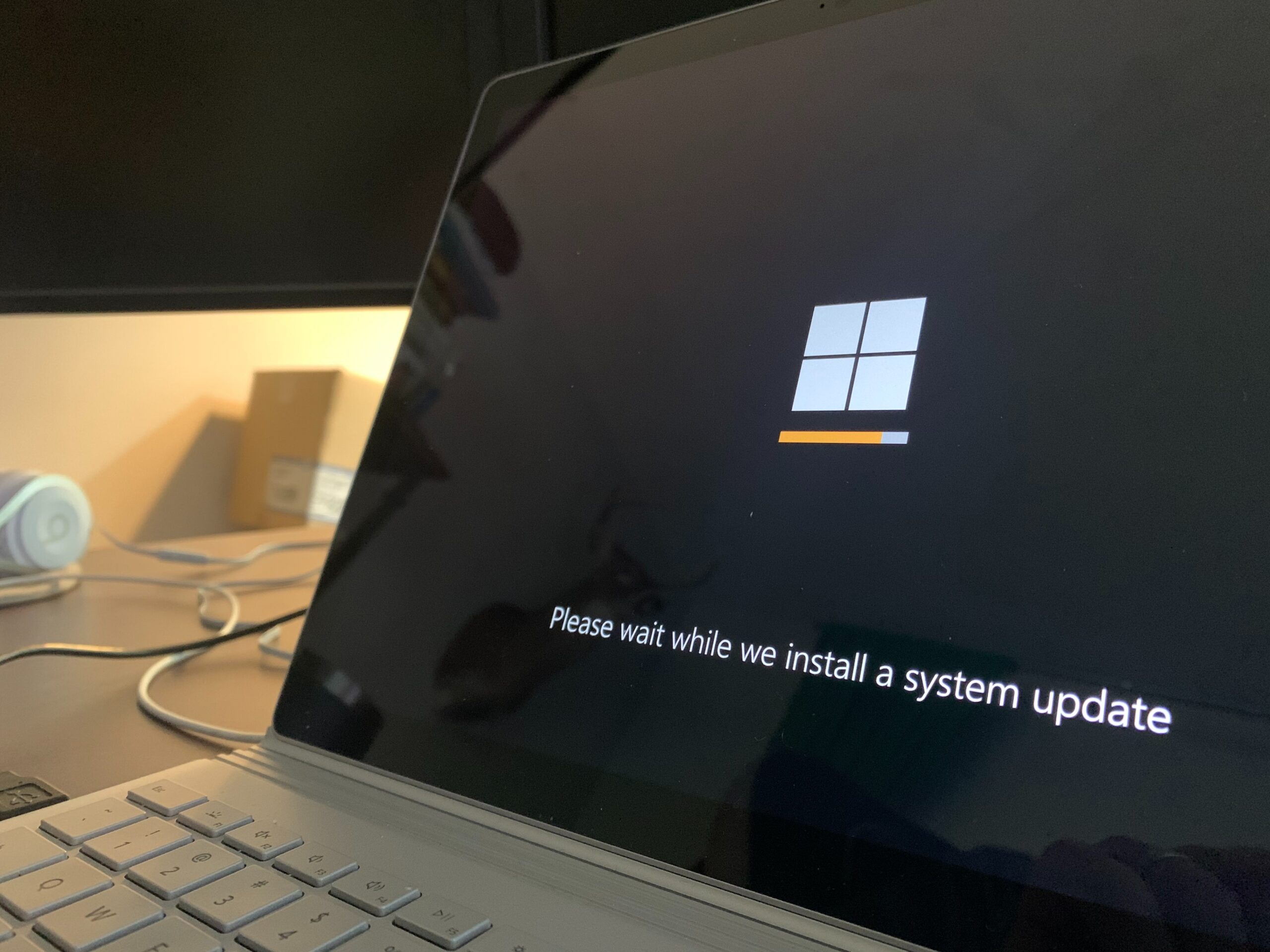
marzo 3, 2023
Es posible potencializar el valor de la barra de tareas de Windows 11. Te mostraremos algunos novedosos trucos que se pueden aplicar.
La barra de tareas es el eje central del sistema operativo de Microsoft (iniciar y cerrar aplicaciones, cambiar entre ventanas, personalizar el escritorio, entre otras) y existe desde sus inicios, hablamos de la versión Windows 1.0. Por supuesto, todos estamos familiarizados con esta herramienta. Lo que quizás se desconoce es la posibilidad de personalizar y mejorar muchos aspectos, que claro, aquí exploraremos.
Nuevas opciones que Windows incorpora
Iniciando con el aspecto visual es posible modificar el color, solo que si o si dependerá si ha establecido o no un tema claro u oscuro; Digiérase a “Personalización y colores” en la opción “Configuración”. También es posible elegir el color para sombrear la barra de tareas desde el panel de diálogo.
Las diferentes configuraciones para la barra de tareas se pueden encontrar de la siguiente manera; haga clic con el botón derecho en una parte en blanco de la barra de tareas y seleccione “Configuración de la barra de tareas” (también puede optar por “Personalización y Barra de tareas” en Configuración). En la parte inferior del encabezado de elementos de la barra de tareas, puede elegir qué íconos se establecen permanentemente a la barra de tareas: opciones como “Buscar, Vista de tareas, Widgets y Chat” . Igualmente puede ocultar cualquiera que no use regularmente.
Bandeja del sistema
En cuanto a la bandeja del sistema, puede elegir si se muestran o no los iconos del lápiz, el teclado táctil y el panel táctil virtual. En la parte inferior hay una lista de todas las aplicaciones de terceros que se pueden mantener en la bandeja del sistema: active el interruptor para mantener el ícono siempre visible, o desactívelo para ocultar el ícono en el menú.
Si quiere anclar sus aplicaciones a la barra de tareas, haga clic con el botón derecho en el icono de la barra de tareas y seleccione “Anclar a la barra de tareas”. Recuerde que puede hacer clic con el botón derecho en los íconos de la barra de tareas para ver las acciones y opciones proporcionadas por el desarrollador.
Otra configuración oculta se relaciona con las miniaturas que aparecen sobre los íconos de la barra de tareas cuando desplaza el mouse sobre ellos. Para activarlas diríjase a “Configuración”, haga clic en “Sistema y multitarea”, luego abra el menú “Ajustar ventanas: desmarque Mostrar mis ventanas ajustadas” ahora, cuando se desplace con el mouse sobre las aplicaciones de la barra de tareas, en la sección Vista de tareas ó cuando presione Alt+Tab estarán visibles.
Complementos de terceros
Una vez agotadas todas las funciones integradas en Windows para personalizar la barra de tareas, puede recurrir a las aplicaciones de terceros. El ExplorerPatcher es gratuito y permite volver a una barra de tareas al estilo de Windows 10 y también puede mover su barra de tareas al costado o a la parte superior de la pantalla, algo que no es posible con Windows 11.
StartAllBack es otra de ellas, tiene un periodo de prueba gratuito y posteriormente un pago único de $ 2. Esta aplicación permite agregar etiquetas (títulos de programas y ventanas) a los iconos de la barra de tareas. También es posible elegir entre una variedad de opciones de apariencia (incluido el tamaño y el espaciado de los iconos), y modificar la agrupación de los iconos de la barra de tareas.




